Hogyan lehet letölteni a törölt Facebook üzeneteket Androidon
A Facebook messenger egy olyan alkalmazás, amely azszinte mindenki mobiltelefonján megtalálható. Kommunikációnk szerves részévé vált, mivel gyorsabb és kényelmesebb platform számunkra, hogy kapcsolatba léphessünk kedves munkatársainkkal, vagy akár irodai kollégáinkkal vagy főnökeinkkel. Naponta több száz üzenetet cserélünk. ezen az alkalmazáson keresztül - némelyik személyes üzenet lehet, vagy mások munkahelyi beszélgetés lehet. A beszélgetések mindegyike jelentőséggel bír. Így, ha véletlenül törli ezeket a Facebook üzeneteket a telefonjáról, sok fontos dolog elveszhet. Tehát elengedhetetlen, hogy képes legyen ezeket az üzeneteket letölteni, és bemutatjuk, hogyan lehet három egyszerű módon visszaállítani a törölt Facebook üzeneteket az Androidon.
- 1. út: Hogyan lehet letölteni a törölt Facebook üzeneteket az Android telefon memóriájából?
- 2. út: Hogyan archiválhatjuk a Facebook üzeneteket az Androidon, és később visszaállíthatjuk a Facebook Messenger alkalmazásban?
- 3. út: Hogyan lehet visszaállítani a törölt Facebook üzeneteket az Androidon a letöltött Facebook archívumból?
1. út: Hogyan lehet letölteni a törölt Facebook üzeneteket az Android telefon memóriájából?
Ne essen pánikba, ha megvan az összes Facebookaz Android telefonjáról törölt üzenetek, mert a telefonnak még mindig van másolata a memóriájában. Tehát könnyen visszaállíthatja őket. Itt van, hogyan: 1. lépés: Töltsön le bármilyen fájlkezelőt androidos telefonjára, ha még nem rendelkezik ilyennel. Letöltheti és telepítheti az ES Explorer programot az SD-kártyán lévő fájlok feltárásához.
Nyissa meg az alkalmazást, vagy közvetlenül a telefon beépített fájlkezelőjén keresztül, lépjen a Tárolás / SD-kártya elemre. Itt megtalálja az Android mappát, amely tartalmazza az összes adathoz kapcsolódó alkalmazást.
1. lépés: Írja be a mappát, és válassza az Adatmappát

2. lépés: Az Adatmappában sok mappa lesz a különböző alkalmazásokkal kapcsolatban. Válassza a "com.Facebook.orca" lehetőséget, amely a Facebook Messengerhez tartozik, és kattintson rá / koppintson rá.

3. lépés: Most érintse meg a Gyorsítótár mappát, amely alatt megtalálja az "fb_temp" mappát, amely a kapcsolódó adatmentési fájlokat automatikusan menti az FB messenger segítségével. Az "fb_temp" mappához a fenti lépések végrehajtásával férhet hozzá, ha telefonját USB-n keresztül csatlakoztatja a számítógéphez.

Ez a fájl biztosítja, hogy visszatérjen az összes elveszett / törölt üzenethez a Facebookon.
2. út: Hogyan archiválhatjuk a Facebook üzeneteket az Androidon, és később visszaállíthatjuk a Facebook Messenger alkalmazásban?
A Facebook védelme egyszerű módjaaz esetleges jövőbeli balesetektől, például a törlésből származó üzenetek egyszerű lépéssel megtörténnek az üzenetek előzetes archiválásával. Az üzenetek archiválása megbízhatóvá teszi őket. Így teheti meg ezt:
1. lépés: Nyissa meg a Messenger alkalmazást, és nyissa meg a legutóbbi beszélgetések listáját. Görgessen le az archiválni kívánt névjegyhez, és hosszan nyomja meg. A következő ablak jelenik meg:
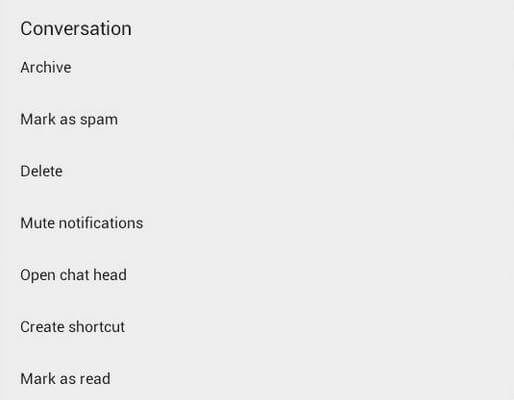
2. lépés: Most válassza az Archive lehetőséget, és az üzenet elküldésre kerül az Archívum listához, amelyet később archiválhat.
Most nézzük meg, hogyan tekinthetjük meg az archivált üzeneteket az Android Facebook messengerben, és következésképpen állítsuk vissza.
A Facebook webhelyen:
a. A Facebook webhelyen történő megnyitáshoz jelentkezzen be fiókjába a facebook.com webhelyen. Ezután kattintson a Facebook oldal tetején lévő Üzenetek gombra, ugyanabban a sávban, mint a profilod.
b. Kattintson az üzenet ablak alján található "Összes megtekintése a Messenger ablakban" elemre.
c. A bal felső sarokban van egy fogaskerék ikon, amely a Beállításokhoz tartozik. Kattintson erre.
d. Válassza az "Archivált szálak" lehetőséget
e. Most egyszerűen válassza ki a címzettet, és küldjön egy üzenetet az adott személynek az archívum archiválására, és ez újra megjelenik a nem archivált listában.
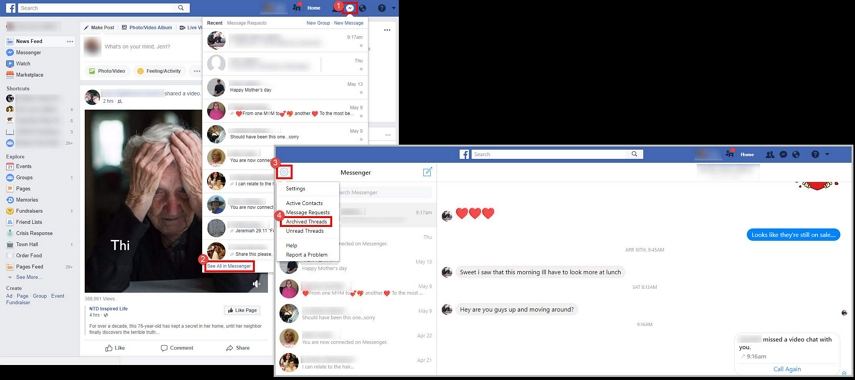
Android Facebook Messenger:
a. A Facebook alkalmazás felhasználói számára először nyissa meg a Facebook Messenger alkalmazást. Érintse meg a Kezdőlap ikont a képernyő bal alsó sarkában.

b. Tartsa nyomva a beszélgetést, és koppintson az "Archívum" elemre.

c. Az archivált beszélgetés megtekintéséhez érintse meg a kék üzenet buborék ikonját a képernyő jobb alsó sarkában.

d. Írja be annak a címzettnek a nevét, akinek a beszélgetését archiválja. Most csak érintse meg az üzenetet, és kezdje el a beszélgetést, és az üzenet automatikusan visszaáll a nem archivált listában.
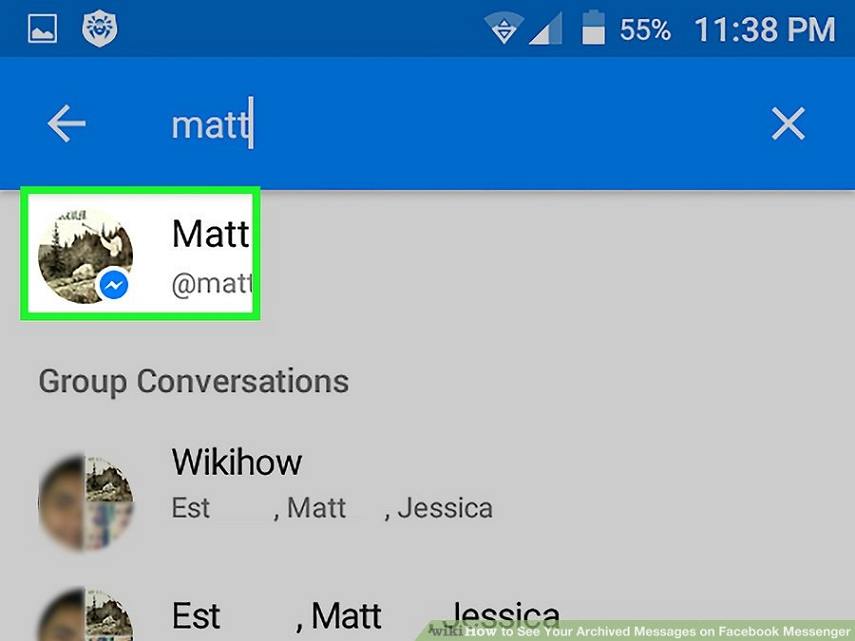
3. út: Hogyan lehet visszaállítani a törölt Facebook üzeneteket az Androidon a letöltött Facebook archívumból?
Miután archiválta az üzeneteit, azok is vannakbiztonságos, és jobban ellenőrizheti őket. Ha szeretné tudni, hogyan láthatja az archivált üzeneteket az Android messenger alkalmazásban, és hogyan dönthet a jövőbeni visszaállításáról, akkor kövesse az alábbi lépéseket:
1. lépés: Először jelentkezzen be a Facebook-fiókjába.
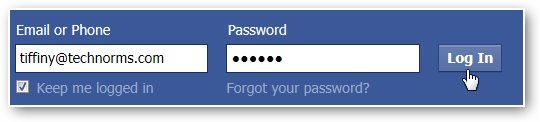
2. lépés: Kattintson a „Fiókbeállítások” elemre az alább látható módon

3. lépés: Kattintson az oldal alján található „Töltse le a Facebook adatainak másolatát” elemre.

4. lépés: Itt látható egy oldal, ahol letöltheti a Facebook-fiókjában a korábban elvégzett tevékenységeket. Kattintson az "Indítsd el az archívumot" elemre az alább látható módon.

5. lépés: Ezután megjelenik egy doboz a „Request My Download” felirat mellett, amelyben kijelenti, hogy időbe telik, míg összegyűjti a Facebook adatait. Kattintson ismét a "Start My Archive" -re.

6. lépés: Ezután megjelenik egy kis párbeszédpanel, amelynek alján található a letöltési link. Kattintson a linkre az archívum letöltéséhez. Az archivált információtól / üzenetektől függően ez elég sok időt vehet igénybe, körülbelül 2-3 órát.

7. lépés: Írja be újra a jelszót, mielőtt letölti az archívumot.

8. lépés: Kattintson a "Letöltés archívum" gombra, és azonnal letölt a számítógépére.
Ezután csomagolja ki és nyissa meg az Index nevű fájlt. Kattintson az Üzenetek fájlra, és az elmenti az összes korábbi üzenetet.

Ajánlást: https: //www.tenorshare.A com / products / android-data-recovery.html egy rendkívüli helyreállítási program az Android felhasználók számára, amelynek segítségével bármilyen elveszett fájlt (üzeneteket, Whatsapp üzeneteket, fényképeket, névjegyeket és egyéb adatokat) könnyedén visszaállíthat bármilyen Android eszközön, például a Samsung, az LG, Motorola, HTC stb. Tehát erősen ajánlott ezt a helyreállítási rendszert használni, ha nem felel meg a fenti három feltételnek.









